方向距离工具  可定位并将指针捕捉到指定方向和距离相交的位置。 您可以草绘或输入方向和距离。 当您使用要素构造工具绘制要素时,可以在构造工具栏上访问此工具。
可定位并将指针捕捉到指定方向和距离相交的位置。 您可以草绘或输入方向和距离。 当您使用要素构造工具绘制要素时,可以在构造工具栏上访问此工具。
下图显示了工具如何定位并突出显示从两个已知位置(显示为 A 和 B)开始测量的指定方向和距离的相交处(显示为 P1 和 P2):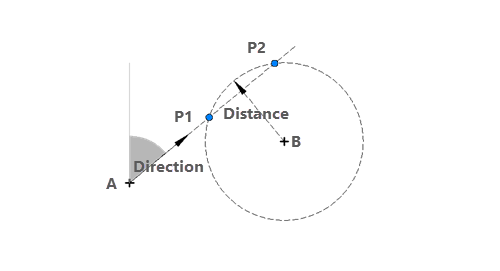
使用此工具时,注意以下事项:
- 打开地面到格网校正后,将假设您的输入值为地面测量值。 将对方向应用偏移角,并将距离系数乘以距离。 其将在您指定构造测量时实时发生。
- 活动的构造工具将临时暂停,直到您指定方向和距离并创建点要素或折点。
- 要关闭此交叉点工具模式并继续标准构造工具操作,请单击活动的要素构造工具。
指定方向和距离
要指定方向和距离,请完成以下步骤:
- 添加数据并配置编辑设置。
确认正在编辑的要素图层可编辑,分配给活动地图的坐标系适用于正在执行的编辑类型,并且捕捉配置为帮助您高效、准确工作。
- 单击功能区上的编辑选项卡。 在要素组中,单击创建
 。
。 - 单击点、线或面要素模板,然后选择一个构造工具,例如:
- 要创建点要素,请单击点
 。
。 - 要创建线要素,请单击线
 。
。 - 要创建面要素,请单击面
 。
。
- 要创建点要素,请单击点
- 在构造工具栏上,单击方向距离
 。
。
活动的构造工具将临时暂停,直到您指定方向和距离并创建点要素或折点。
- 草绘或输入方向。
- 单击地图以指定起始位置。
要输入坐标位置,请右键单击地图,然后单击绝对 X,Y,Z
 。
。 - 移动指针并单击地图以指定方向。
要输入方向,请按 A 键。
注:
要取消方向并指定新方向,请按 Esc 键。
直虚线构造线随即显示在地图上。
- 单击地图以指定起始位置。
- 草绘或输入第一个距离。
- 单击地图以指定第一个距离的起始位置。
要输入坐标位置,请右键单击地图,然后单击绝对 X,Y,Z
 。
。 - 移动指针并单击地图以指定距离。
要输入距离,请按 D 键。
注:
要取消距离并指定新距离,请按 Esc 键。
圆形虚线构造线随即显示在地图上。
- 单击地图以指定第一个距离的起始位置。
- 将指针移动到目标交叉点或按 Tab 键并选择一个交叉点。
所选交叉点将突出显示为点符号。
- 单击突出显示的交叉点,或按 Enter 键以创建折点或点要素。
- 要关闭此交叉点工具模式并继续标准构造工具操作,请单击活动的要素构造工具。
- 要完成该要素,请单击完成
 ,或按 F2 键。
,或按 F2 键。
键盘快捷键
| 键盘快捷键 | 操作 | 注释 |
|---|---|---|
A | 打开方向对话框。 | 输入一个方向。 |
D | 打开距离对话框。 | 键入一个距离。 |
选项卡 | 穿过交叉点。 | 单击突出显示的交叉点。 |